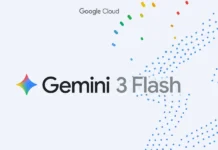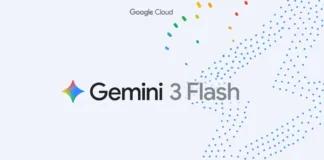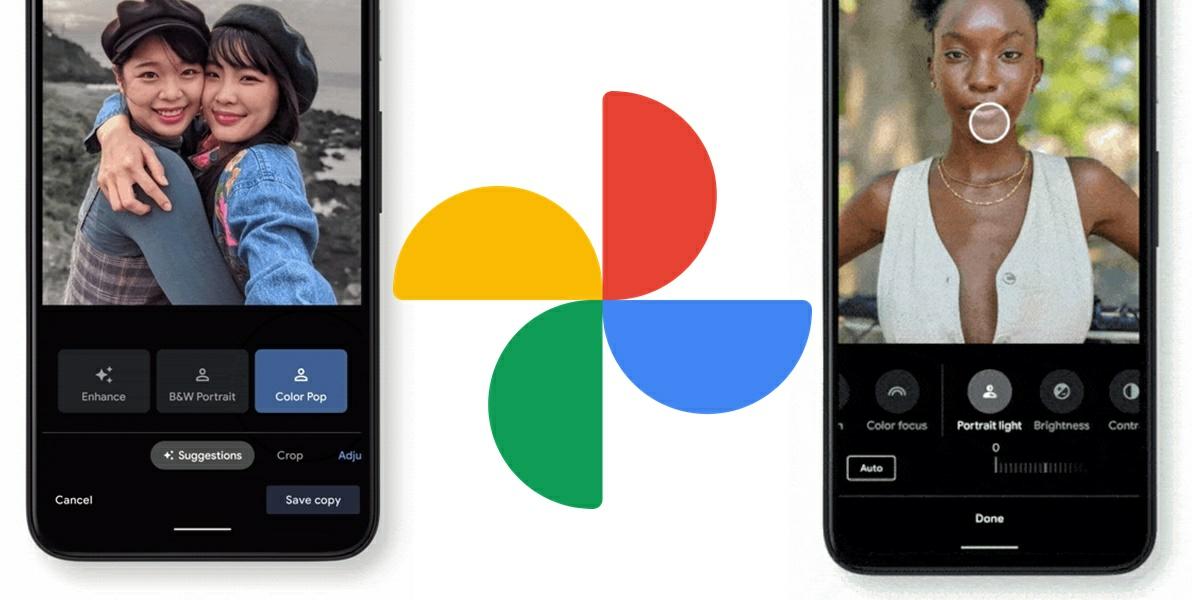
Junto con los Pixel 5 y Pixel 4a 5G, Google presentó una nueva y gran actualización para su aplicación de galería. Se trata de un rediseño completo del editor de imágenes de Google Fotos, así como varias funciones nuevas que llegan al editor de la app. Esta actualización ya está disponible para todos ahora mismo, así que ve a Google Play Store y actualiza Google Fotos para probar el nuevo editor si todavía no lo has hecho.
Con la nueva versión de Google Fotos, la gran G no solo ha simplificado varias opciones (en el diseño, no en las posibilidades) para que puedas editar tus fotos de una manera más sencilla e intuitiva, sino que también ha dado más usos a la Inteligencia Artificial. Si recién te diste cuenta de que Google Fotos tiene un nuevo editor, no te preocupes ya que aquí te mostraremos los 3 ajustes a los que debes prestar mayor atención para exprimir la última actualización de Google Fotos.
Sugerencias inteligentes: la novedad más importante

Al pulsar el botón para editar una imagen desde la nueva versión de Google Fotos, lo primero que te aparecerán son las Sugerencias inteligentes. Esta nueva sección te ofrece tres opciones para editar automáticamente tu foto: el clásico «Mejorar» y otros dos ajustes que dependerán del tipo de imagen. Por lo general, las otras dos opciones son Cálido y Frío para añadir un tono más amarillo o azul a la foto, respectivamente.
Sin embargo, Google Fotos también puede poner en blanco y negro la imagen o desenfocar el fondo automáticamente con sus Sugerencias Inteligentes. Estas sugerencias puedes omitirlas o, mejor aún, puedes aceptarlas y luego retocarlas tú mismo para un mejor resultado. Por si te lo preguntas, Google Fotos usa Inteligencia Artificial para esta función, por lo que no siempre te recomendará los mismos ajustes.
Además, Google explicó que las Sugerencias inteligentes también gozan de aprendizaje automático. Eso significa que, cuanto más las uses, más acertará la función al sugerirte cambios para tus fotos.
Una herramienta para recortar más potente (también con IA)

Los controles de la opción Recortar en Google Fotos también han sido rediseñados por completo. Además, se han incluido dos nuevos ajustes muy interesantes: Auto y recorte libre. La opción de Auto usa Inteligencia Artificial para girar un poco la imagen de forma automática y así hacerla más llamativa. Esta opción solo aparecerá en las fotos si la IA cree que pueden mejorar en este aspecto.
La otra opción, a la que llamamos «recorte libre», no es tan libre como puedes pensar. En realidad, solo te permite hacer un corte de cuatro lados en la imagen con las medidas que tú quieras. Lo genial de esta opción es que, hagas el recorte que hagas, el resultado final siempre tendrá una forma rectangular uniforme. ¿Cómo es posible eso? Pues porque Google Fotos ajusta automáticamente la perspectiva de la imagen de acuerdo a lo que tú elegiste que se vea con el recorte.
Nuevos controles de ajustes granulares para mejorar tus fotos

En la sección Ajustar de Google Fotos también hay varias novedades, además del nuevo diseño. Unas de las más interesantes son los controles granulares: Punto blanco y Punto negro. Al seleccionar estas opciones, solo tienes que desplazar horizontalmente la barra para oscurecer o aclarar algunas partes de la imagen.
También resulta interesante combinar dichos ajustes con las opciones Zonas brillantes y Sombras, que permitirán que tus fotos se vean tan claras u oscuras como desees. Además de eso, tienes las opciones Tono y Tono de piel para darles el color que tú quieras.
¡Eso es todo! En esta última versión de Google Fotos también se ha añadido una función nueva llamada Portrait Light que te permite mejorar la iluminación de las fotos cambiando la posición de la luz. Sin embargo, de momento, solo está disponible para los Google Pixel. ¿Te quedaste con ganas de más? Aquí tienes 5 trucos poco conocidos para aprovechar Google Fotos al máximo.